在计算机领域中,使用U盘作为启动和安装操作系统的方式已经越来越普遍。尤其是对于使用Linux操作系统的用户而言,利用U盘可以快速启动和安装操作系统,提供了更便捷的操作体验。本文将以LinuxU盘的使用教程为主题,详细介绍如何使用LinuxU盘进行快速启动和安装操作系统的步骤和方法。
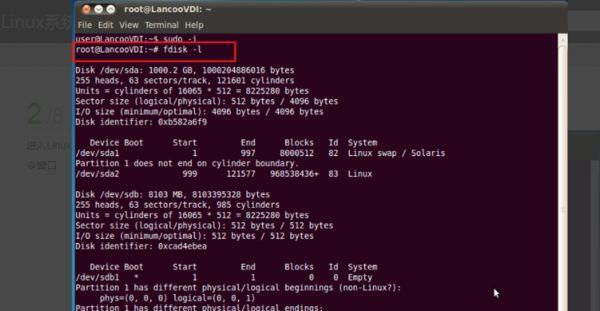
一:准备工作
1.选择合适的U盘:关键是要确保U盘的容量足够大,并且具备较高的读写速度。
二:下载Linux镜像文件
2.选择合适的Linux发行版:根据个人需求选择适合自己的Linux发行版,比如Ubuntu、CentOS等。
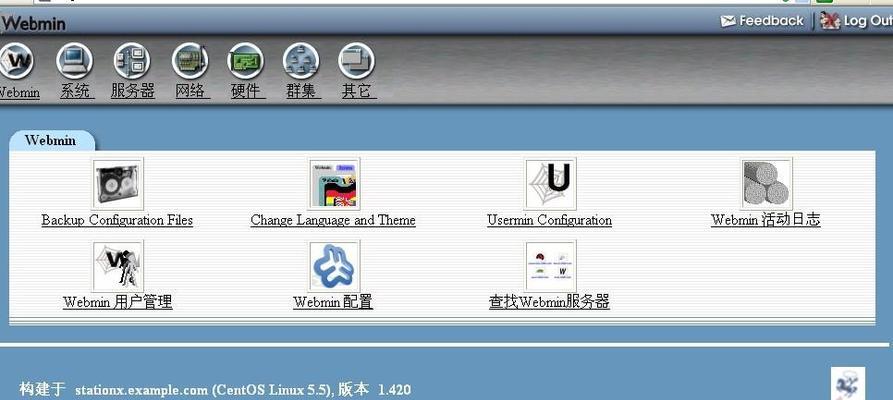
三:下载并安装Rufus工具
3.前往Rufus官方网站下载Rufus工具,并按照提示进行安装。
四:制作启动盘
4.将准备好的U盘插入电脑,并打开Rufus工具。
5.在Rufus工具中选择之前下载好的Linux镜像文件。

6.选择U盘的目标设备,并设置分区方案。
7.点击“开始”按钮,等待Rufus工具将Linux镜像文件写入U盘。
五:设置BIOS
8.重启电脑,并按照屏幕上的提示进入BIOS设置。
9.将U盘设为启动优先级最高的设备。
六:启动Linux
10.保存设置并重启电脑,系统将会从U盘启动。
11.根据屏幕上的提示进行操作,进入Linux操作系统的安装界面。
七:分区与安装
12.根据个人需求设置Linux系统的分区方案。
13.选择安装位置,并进行系统文件的安装。
八:等待安装完成
14.等待Linux系统的安装过程完成,这可能需要一些时间。
九:设置用户名和密码
15.在安装过程完成后,根据屏幕上的提示设置用户名和密码,以便登录Linux系统。
通过本文的教程,我们了解了如何利用LinuxU盘进行快速启动和安装操作系统的步骤和方法。通过使用LinuxU盘,用户可以方便地进行系统的安装和配置,提供了更加灵活和个性化的使用体验。希望本文对于希望使用Linux操作系统的读者有所帮助。




